
अलीकडे, संगणकावर पेरिफेरल डिव्हाइसेस कनेक्ट करण्याची प्रक्रिया जास्त सरलीकृत केली गेली आहे. या मॅनिपुलेशनच्या चरणांपैकी एक योग्य ड्राइव्हर्स लोड आणि स्थापित करणे आहे. या लेखात आम्ही एमएफपी सॅमसंग एससीएक्स 4824 एफएनसाठी ही समस्या सोडविण्याच्या पद्धती पाहू
Samsung SCX 4824fn साठी ड्राइव्हर इंस्टॉलेशन
खालील क्रिया करण्यासाठी पुढे जाण्यापूर्वी, आम्ही एमएफपीला संगणकावर कनेक्ट आणि डिव्हाइस सुरू करण्याची शिफारस करतो: ड्राइव्हर्सची योग्य स्थापना तपासणे आवश्यक आहे.पद्धत 1: एचपी वेब स्त्रोत
अॅडव्हान्स अंतर्गत डिव्हाइसवर ड्राइव्हर्स शोधण्यात अनेक वापरकर्ते सॅमसंगच्या अधिकृत वेबसाइटद्वारे भेट देतात आणि या डिव्हाइसचा उल्लेख नसताना आश्चर्यचकित आहेत. वस्तुस्थिती अशी आहे की इतक्या बर्याच वर्षांपूर्वी कोरियन राइटरने प्रिंटरचे उत्पादन आणि हेवलेट-पॅकार्ड कंपनीचे एमएफपी विकले आहे, म्हणून ड्रायव्हर्सना एचपी पोर्टलवर नक्कीच दिसण्याची गरज आहे.
अधिकृत साइट एचपी.
- पृष्ठ डाउनलोड केल्यानंतर, "सॉफ्टवेअर आणि ड्राइव्हर्स" दुव्यावर क्लिक करा.
- कंपनीच्या वेबसाइटवर एमएफपीसाठी एक वेगळे विभाग प्रदान केलेला नाही, म्हणून प्रिंटर विभागात विचाराधीन पत्त्याचा पृष्ठ आहे. त्यात प्रवेश करण्यासाठी, "प्रिंटर" बटणावर क्लिक करा.
- शोध स्ट्रिंगमध्ये SCX 4824FN डिव्हाइसचे नाव प्रविष्ट करा, नंतर प्रदर्शित परिणामांमध्ये ते निवडा.
- डिव्हाइसचे समर्थन पृष्ठ उघडते. सर्वप्रथम, साइटने ऑपरेटिंग सिस्टमची आवृत्ती योग्यरित्या निर्धारित केली आहे का ते तपासा - जर अल्गोरिदम अयशस्वी, आपण "बदल" बटणावर क्लिक करून ओएस आणि थोडा निवडू शकता.
- पुढे, पृष्ठ खाली स्क्रोल करा आणि "ड्राइव्हर-इंस्टॉलेशन सॉफ्टवेअर" ब्लॉक "ब्लॉक उघडा. सूचीतील ड्राइव्हर्सची नवीनतम आवृत्ती शोधा आणि "डाउनलोड करा" क्लिक करा.
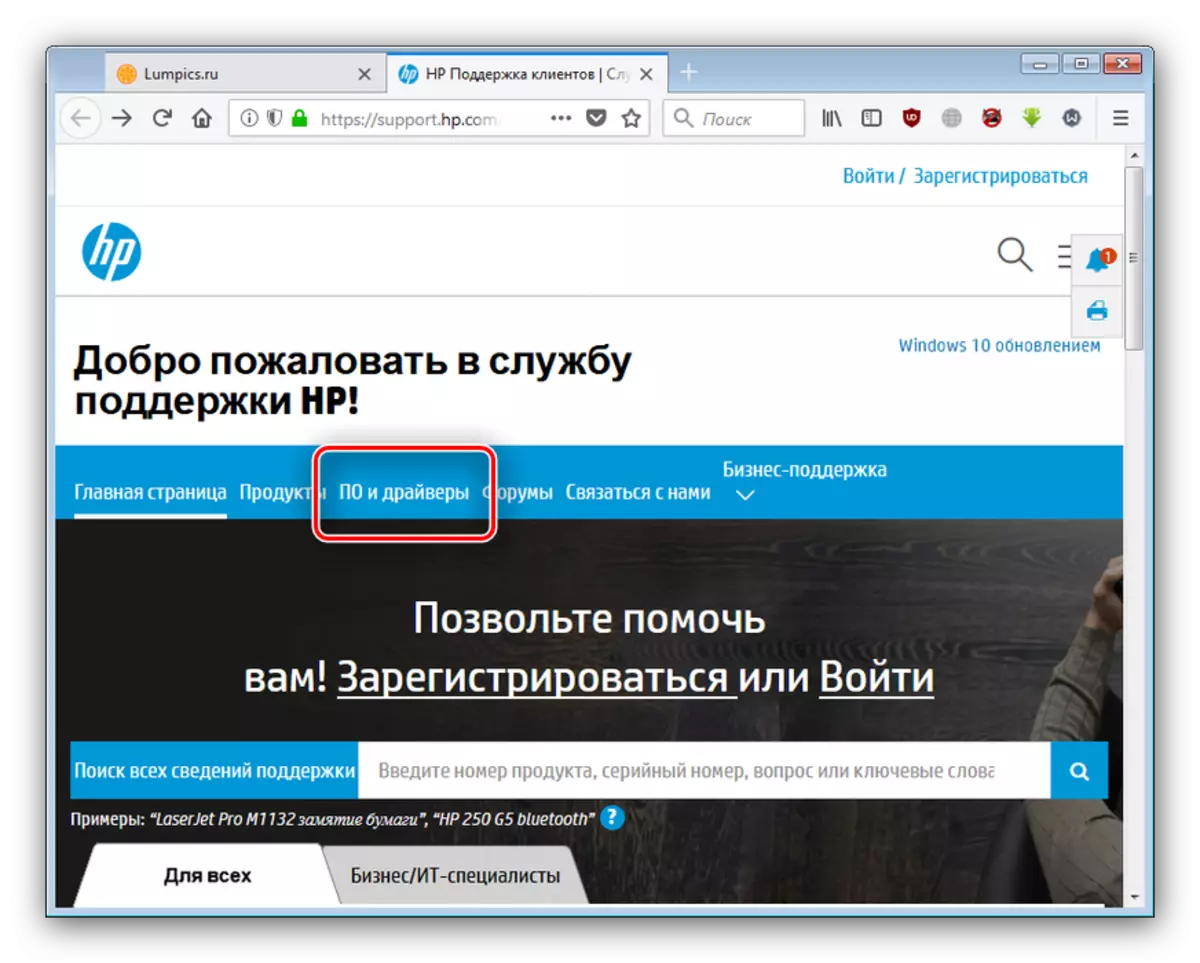
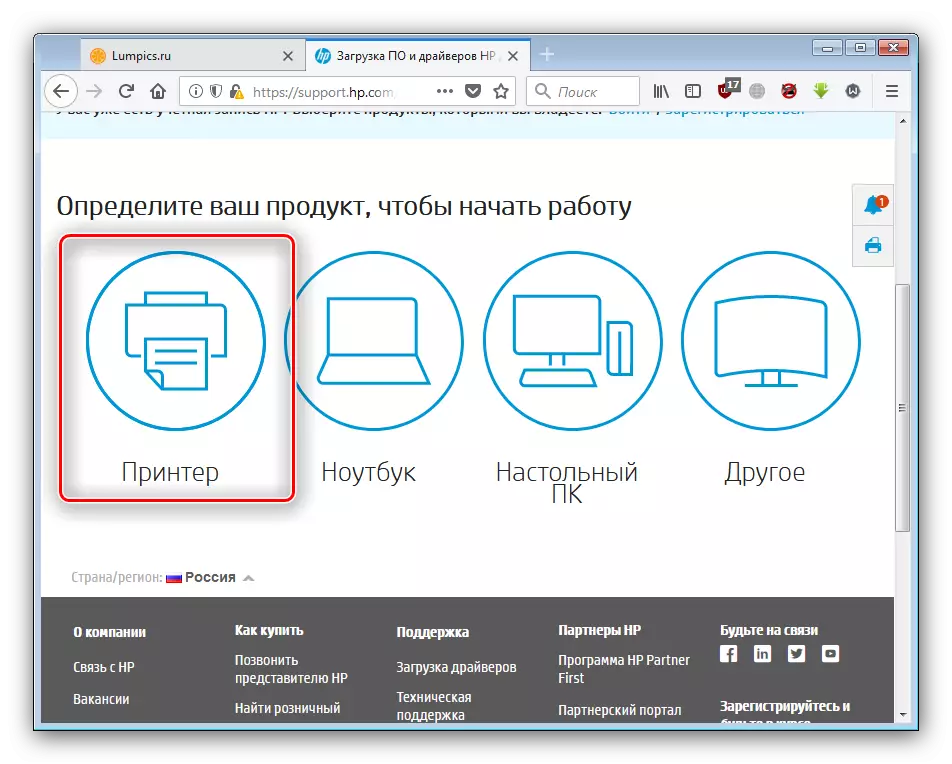

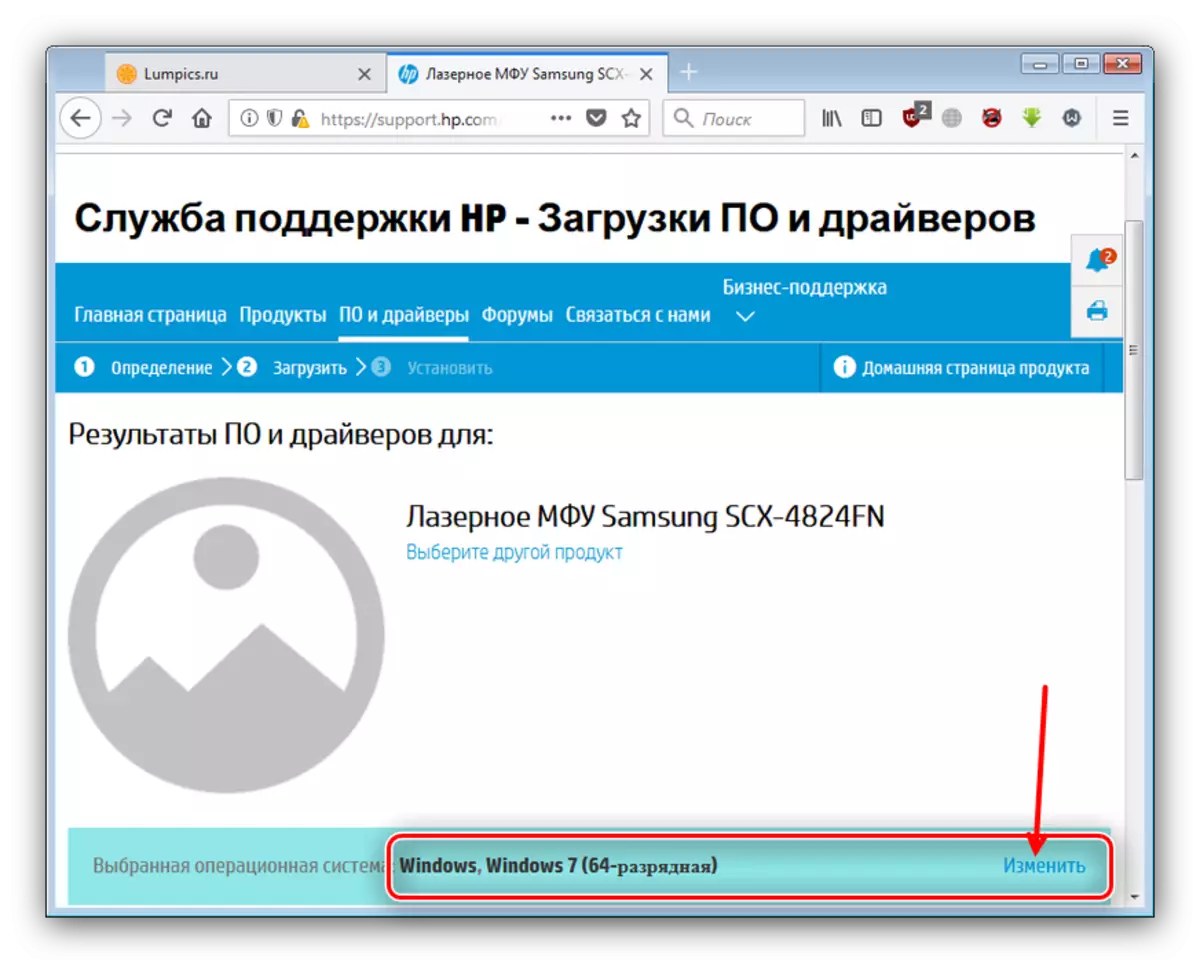
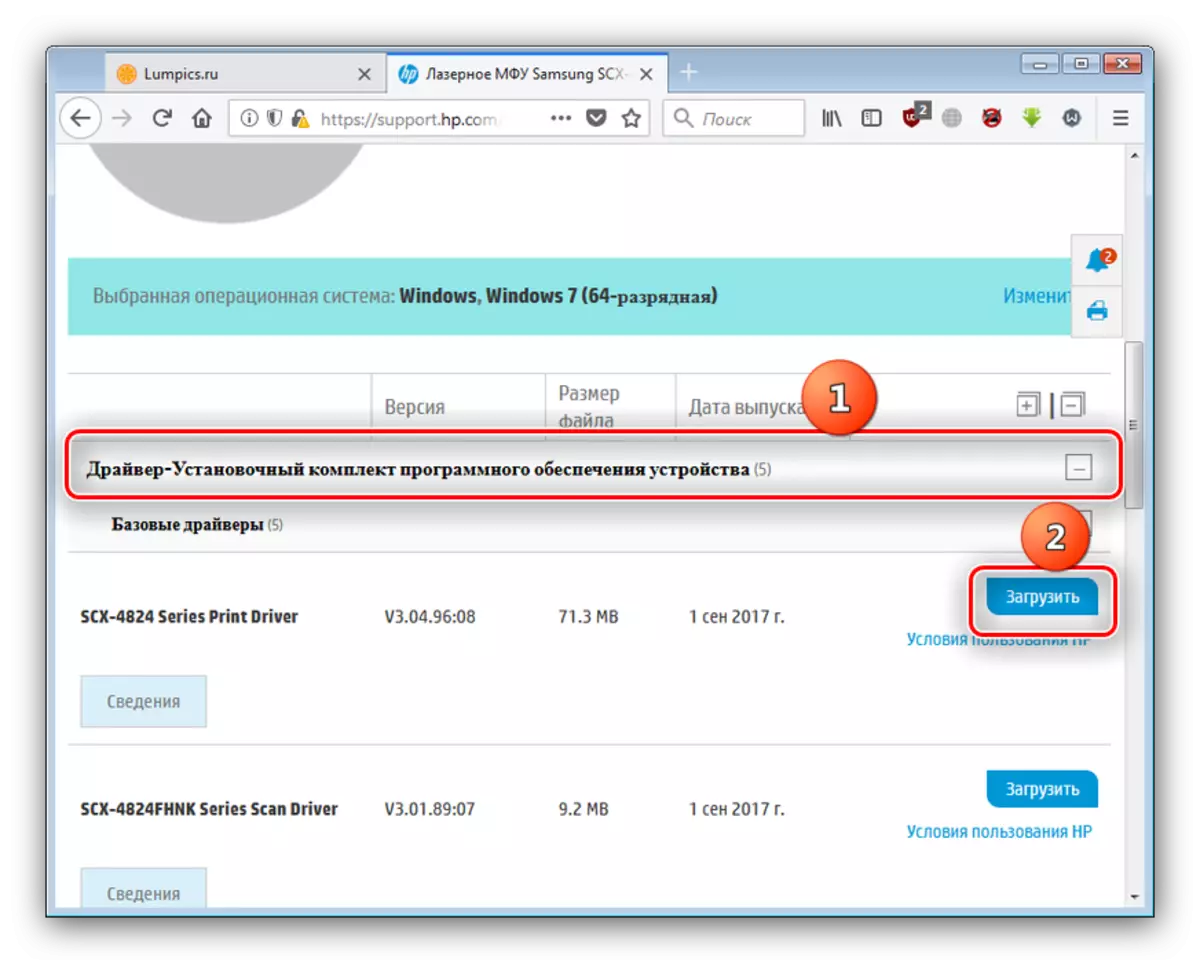
डाउनलोडच्या शेवटी, इंस्टॉलर सुरू करा आणि प्रॉम्प्ट केल्यानंतर, सॉफ्टवेअर सेट करा. संगणक रीस्टार्ट करण्याची गरज नाही.
पद्धत 2: थर्ड पार्टी ड्राइव्हर इंस्टॉलर
योग्य सॉफ्टवेअर वापरून योग्य सॉफ्टवेअर शोधण्याचे आणि स्थापित करण्याचे कार्य सरलीकृत केले जाऊ शकते. अशा सॉफ्टवेअर आपोआप घटक आणि परिधीय साधने निर्धारित करू शकतात, त्यानंतर ते डाटाबेसमधून ड्रायव्हर्सला अनलोड करते आणि सिस्टममध्ये सेट करते. या दुव्यावर या वर्गाच्या सर्वोत्तम प्रतिनिधींना खालील दुव्यावर लेखात मानले जाते.
अधिक वाचा: ड्राइव्हर्स स्थापित करण्यासाठी कार्यक्रम
प्रिंटर आणि एमएफपीच्या बाबतीत, ड्रायव्हरपॅक सोल्यूशनमुळे त्याचे प्रभावीपणा सिद्ध झाले आहे. त्याच्याबरोबर काम करणे सोपे आहे, परंतु अडचणीच्या बाबतीत, आम्ही एक लहान सूचना तयार केली आहे ज्यात आम्ही आपल्याला परिचित होण्यासाठी सल्ला देतो.
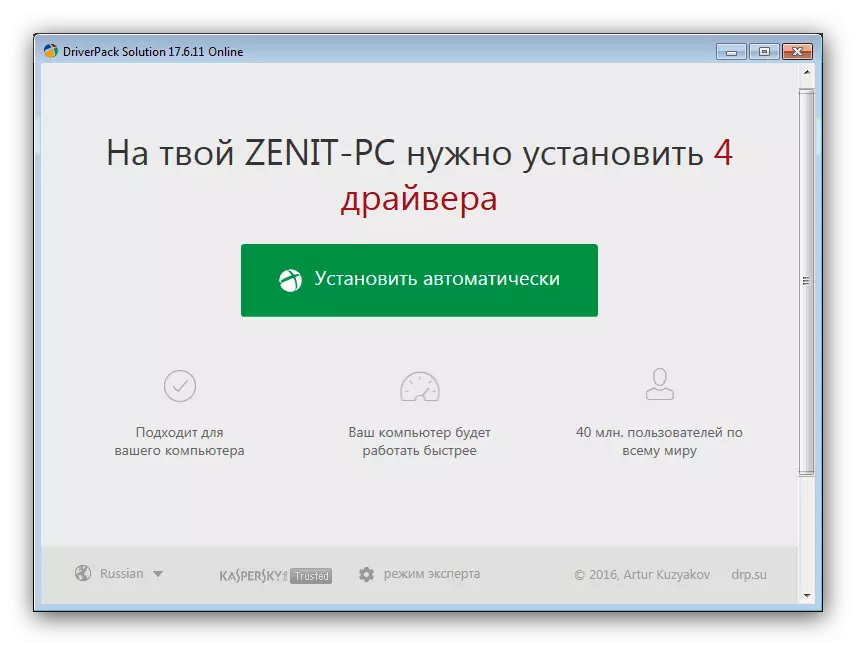
अधिक वाचा: ड्रायव्हर्स स्थापित करण्यासाठी ड्राइव्हरपॅक सोल्यूशन वापरणे
पद्धत 3: उपकरण आयडी
संगणक हार्डवेअरच्या प्रत्येक घटकामध्ये एक अद्वितीय अभिज्ञापक आहे, ज्याचा आपण इच्छित सॉफ्टवेअर शोधू शकता. सॅमसंग एससीएक्स 4824 एफएन डिव्हाइस आयडी असे दिसते:
USB \ vid_04e8 & pid_342c & mi_00
हे अभिज्ञापक विशेष सेवा पृष्ठावर प्रविष्ट केले जाऊ शकते - उदाहरणार्थ, devid किंवा getdrivers, आणि ते आवश्यक ड्राइव्हर्स डाउनलोड. अधिक तपशीलवार व्यवस्थापनासह, आपण खालील सामग्री वाचू शकता.
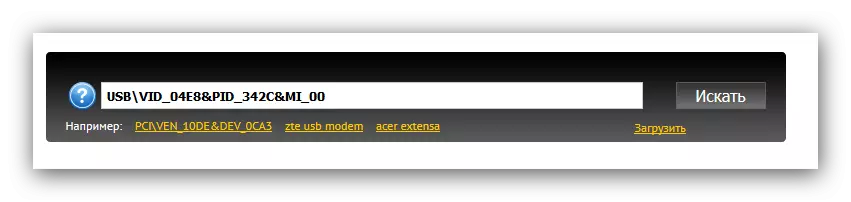
अधिक वाचा: हार्डवेअर ड्राइव्हर्स शोधा
पद्धत 4: मानक विंडोज
Samsung SCX 4824fn साठी सॉफ्टवेअर स्थापित करण्याचा शेवटचा मार्ग विंडोज सिस्टम वापरणे आहे.
- "प्रारंभ" उघडा आणि "डिव्हाइसेस आणि प्रिंटर" निवडा.
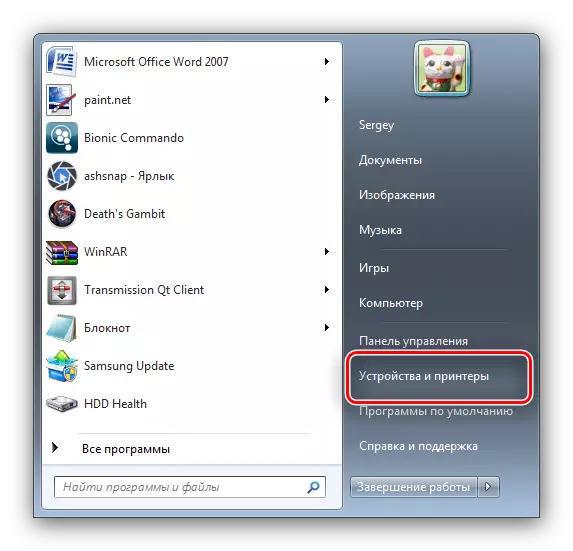
विंडोजच्या नवीनतम आवृत्त्यांवर, आपल्याला "नियंत्रण पॅनेल" उघडण्याची आवश्यकता आहे आणि आधीपासून निर्दिष्ट आयटमवर जा.
- साधने विंडोमध्ये, "प्रिंटर स्थापित करणे" वर क्लिक करा. विंडोज 8 आणि त्यावरील, या आयटमला "प्रिंटर जोडणे" म्हटले जाते.
- "स्थानिक प्रिंटर जोडा" पर्याय निवडा.
- पोर्ट बदलले जाऊ नये, म्हणून सुरू ठेवण्यासाठी फक्त "पुढील" क्लिक करा.
- "प्रिंटर ड्रायव्हर इंस्टॉलेशन" उघडते. "निर्माता" सूचीमध्ये, "सॅमसंग" वर क्लिक करा आणि "प्रिंटर" मेनूमध्ये, वांछित डिव्हाइस निवडा, नंतर "पुढील" दाबा.
- प्रिंटर नाव सेट करा आणि "पुढील" क्लिक करा.
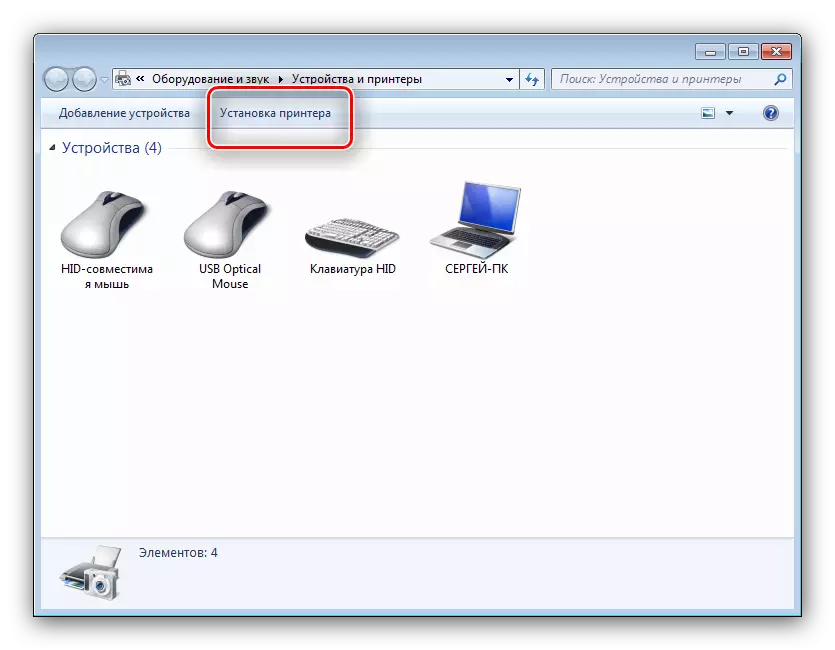
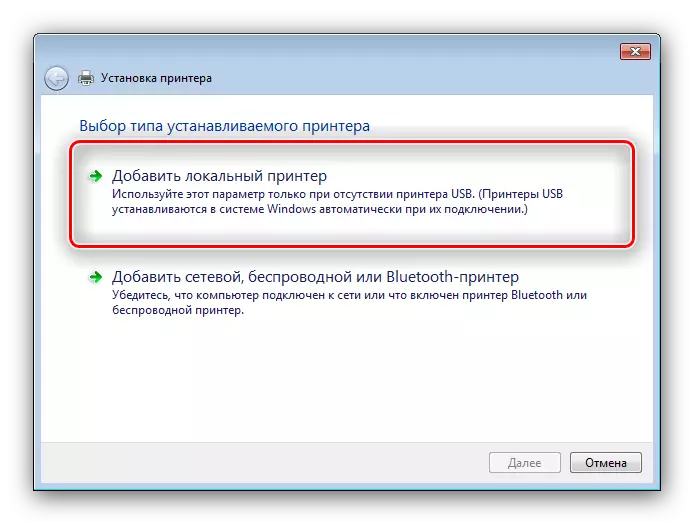
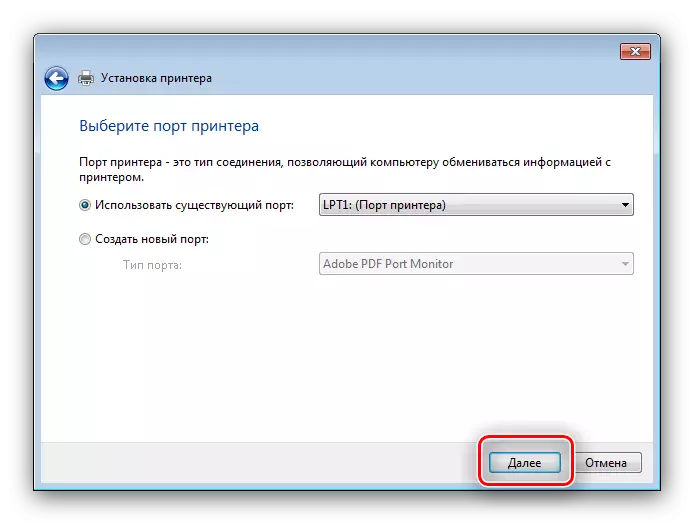
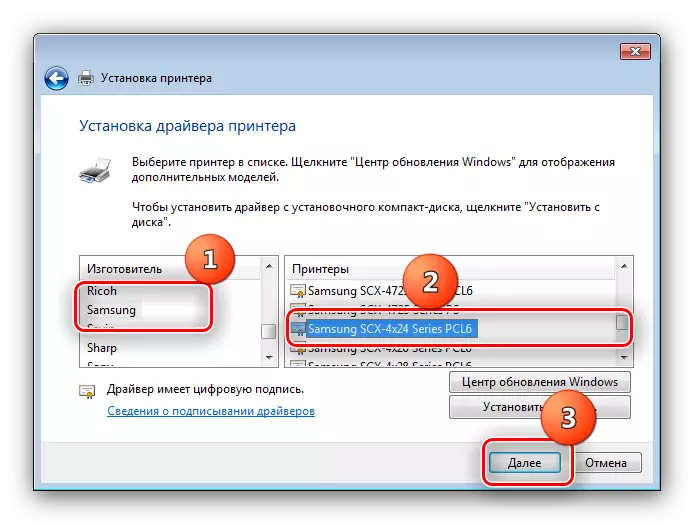
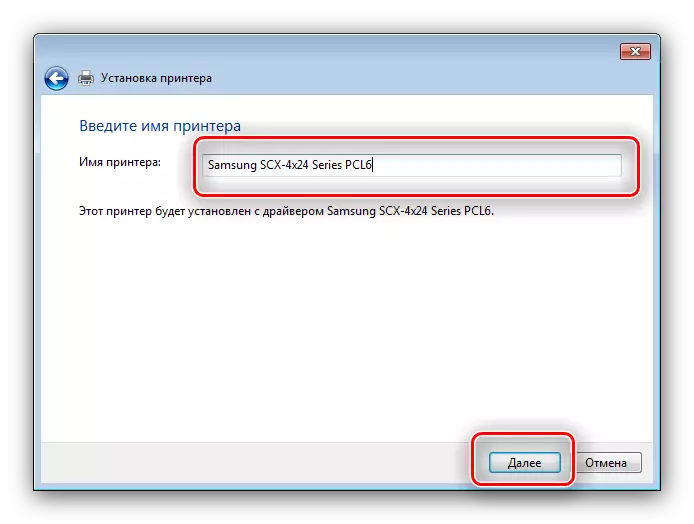
साधन स्वतंत्रपणे निवडलेले सॉफ्टवेअर ओळखले जाईल आणि स्थापित करेल, या सोल्यूशनचा वापर काय पूर्ण केला जाऊ शकतो.
आपण पाहू शकता म्हणून, एमएफपीला सहजपणे विचारात आणण्यासाठी ड्राइव्हर स्थापित करा.
